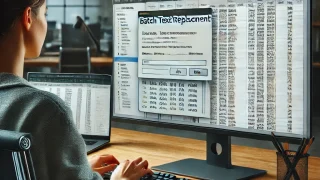 Excel
Excel Excelで文字の一括置換を行う方法
Excelファイル(.xlsx)は複数のxmlファイルを圧縮して構成されています。解凍することでxmlファイルの形式として開けるようになり、通常のテキストエディタで編集することが可能になります。これを利用することで、全てのシートに対して、オ...
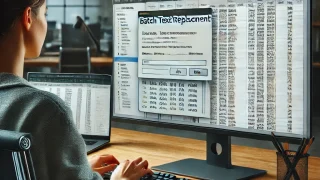 Excel
Excel  プログラミング
プログラミング  その他テクニック
その他テクニック  テスト
テスト